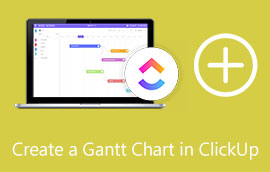5 Mẫu Biểu đồ Gantt và Ví dụ Bạn Có thể Cần đến Khi Làm việc
Biểu đồ Gantt là một chuỗi các đường ngang biểu thị thế giới đã hoàn thành hoặc các hoạt động đã hoàn thành. Nó là một công cụ hoặc phương pháp được sử dụng bởi nhiều chuyên gia và người lao động để theo dõi các hoạt động của họ và biết các nhiệm vụ cần phải hoàn thành. Sử dụng Biểu đồ Gantt, bạn và nhóm của bạn cũng sẽ biết các nhiệm vụ bạn phải ưu tiên. Biểu đồ Gantt có thể giúp bạn theo nhiều cách; đó là lý do tại sao nhiều người sử dụng chúng khi lập kế hoạch và thực hiện một công việc cụ thể. Do nhu cầu của nó, nhiều người đang tìm kiếm mẫu và ví dụ về Biểu đồ Gantt để giúp họ tạo Biểu đồ Gantt một cách hiệu quả. Đó là lý do tại sao trong bài viết này, chúng tôi sẽ cung cấp cho bạn các giải pháp mà bạn cần. Hãy đọc kỹ bài viết này để biết rõ nhất Các mẫu và ví dụ về Biểu đồ Gantt bạn phải dùng.
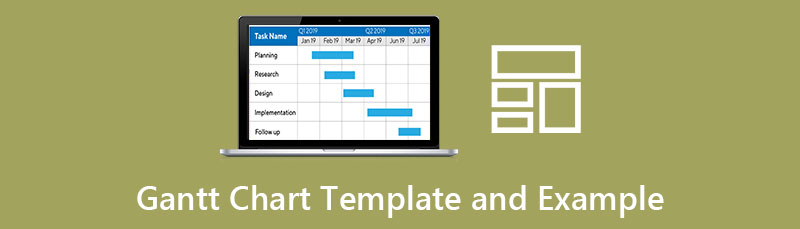
- Phần 1. Đề xuất: Trình tạo biểu đồ
- Phần 2. Mẫu biểu đồ Gantt
- Phần 3. Ví dụ về Biểu đồ Gantt
- Phần 4. Câu hỏi thường gặp về Mẫu và Ví dụ Biểu đồ Gantt
Phần 1. Đề xuất: Trình tạo biểu đồ
Khi bạn tìm kiếm một Trình tạo biểu đồ Gantt, bạn có thể sẽ thấy nhiều ứng dụng trên trang kết quả của trình duyệt. Tuy nhiên, không phải công cụ tạo biểu đồ nào cũng có thể giúp bạn tạo Biểu đồ Gantt. Nhưng đừng lo lắng; vẫn còn hy vọng cho bạn. Trong phần này, chúng tôi sẽ giới thiệu cho bạn công cụ tạo Biểu đồ Gantt tuyệt vời nhất mà bạn có thể sử dụng để tạo các Biểu đồ Gantt tuyệt đẹp.
MindOnMap là công cụ tạo biểu đồ hiệu quả nhất có thể giúp bạn tạo Biểu đồ Gantt trực tuyến. Công cụ này cho phép bạn tạo Biểu đồ Gantt bằng tùy chọn Lưu đồ của nó. Với MindOnMap, bạn có thể dễ dàng tạo bảng để tạo Biểu đồ Gantt. Ngoài ra, nó có các mẫu tạo sẵn mà bạn có thể sử dụng để tạo các công cụ hoặc biểu đồ vẽ đồ thị khác nhau, chẳng hạn như Biểu đồ Gantt. Hơn nữa, với MindOnMap, bạn có thể thêm các biểu tượng, biểu tượng, biểu tượng cảm xúc độc đáo, v.v. Bạn cũng có thể chèn hình ảnh và liên kết bạn muốn thêm vào dự án của mình. Điều thậm chí còn tuyệt vời về ứng dụng này là bạn có thể chia sẻ liên kết với bạn bè của mình và để họ đóng góp vào công việc.
Hơn nữa, nhiều người mới bắt đầu có thể sử dụng ứng dụng này vì nó có giao diện dễ sử dụng và các chức năng điều hướng nhanh. Bạn sẽ không gặp khó khăn khi tìm kiếm công cụ này vì nó có thể truy cập được trên tất cả các trình duyệt web, chẳng hạn như Google, Firefox và Safari. Vì vậy, nếu bạn muốn biết cách tạo Biểu đồ Gantt bằng trình tạo Biểu đồ Gantt tuyệt vời này, hãy làm theo các bước đơn giản dưới đây.
An toàn tải
An toàn tải
Cách tạo Biểu đồ Gantt bằng MindOnMap
Mở trình duyệt của bạn và tìm kiếm MindOnMap trong hộp tìm kiếm của bạn. Bạn cũng có thể nhấp vào liên kết được cung cấp để truy cập ứng dụng ngay lập tức. Và sau đó, đăng nhập hoặc đăng ký tài khoản để sử dụng công cụ này. Nhưng đừng lo lắng; nó hoàn toàn miễn phí và an toàn để sử dụng.
Và sau đó, trên giao diện người dùng chính của phần mềm, hãy nhấp vào nút Tạo bản đồ tư duy của bạn cái nút.
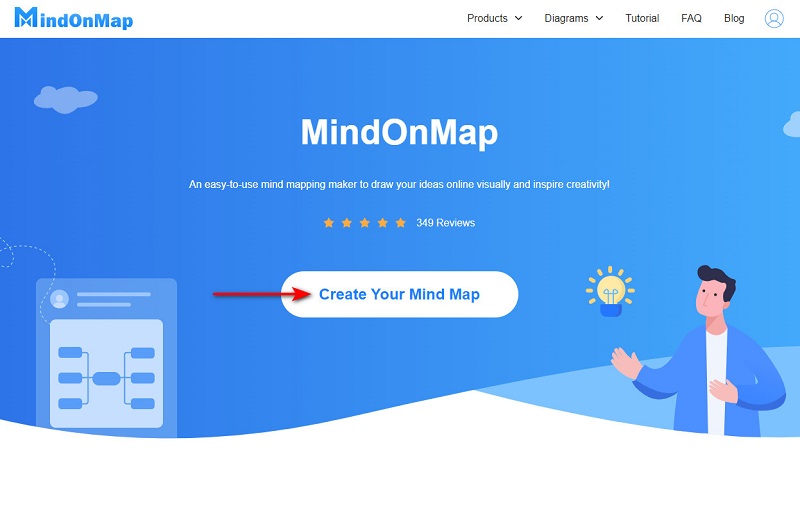
Sau đó, trên giao diện sau, nhấp vào nút Mới và chọn Sơ đồ tùy chọn nơi bạn sẽ tạo Biểu đồ Gantt.
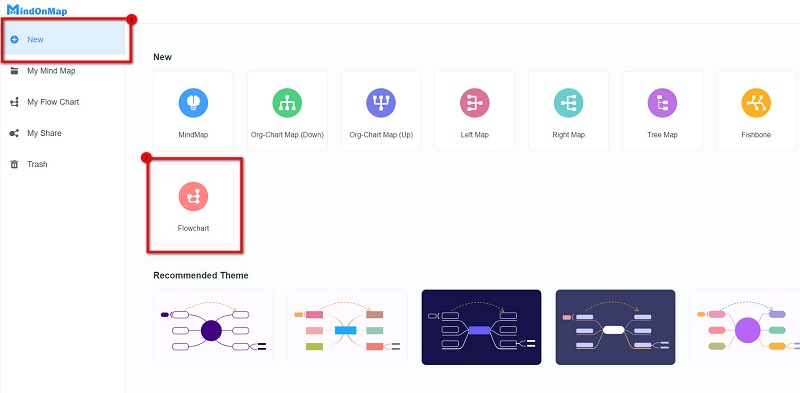
Tiếp theo, chọn các hình chữ nhật hình dạng trên Chung bảng điều khiển và sử dụng các hình để vẽ bảng cho Biểu đồ Gantt của bạn. Và để thêm văn bản, hãy nhấp vào Chữ tùy chọn dưới Chung, và nhập văn bản bạn muốn đưa vào.
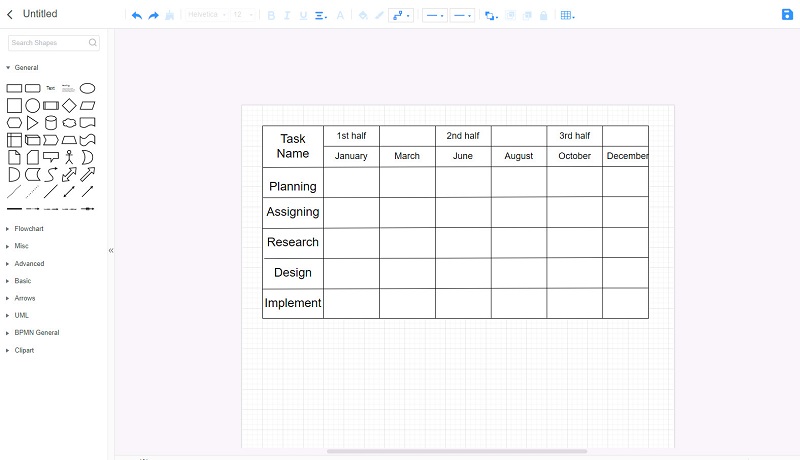
Bây giờ, đã đến lúc đặt cột mốc quan trọng trên biểu đồ của bạn. Sử dụng bất kỳ hình dạng nào bạn muốn và bắt đầu đặt chúng.
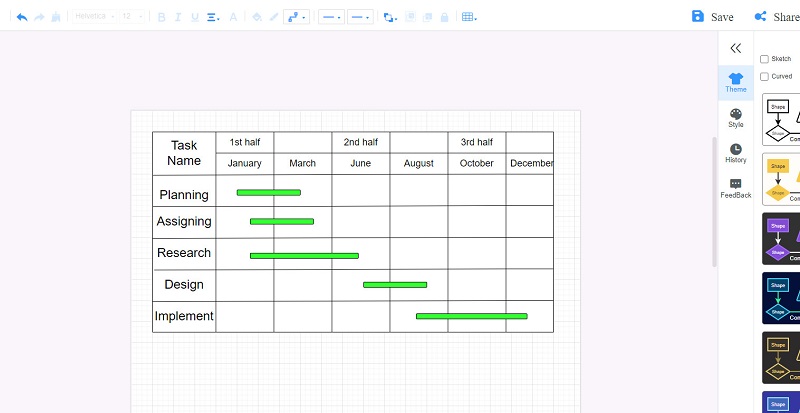
Và sau đó, bạn có thể chia sẻ liên kết với nhóm của mình bằng cách nhấp vào Đăng lại nút và sau đó Sao chép đường dẫn. Nhưng nếu bạn muốn xuất Biểu đồ Gantt của mình sang các nền tảng khác, hãy nhấp vào nút Xuất khẩu và chọn định dạng đầu ra bạn muốn.
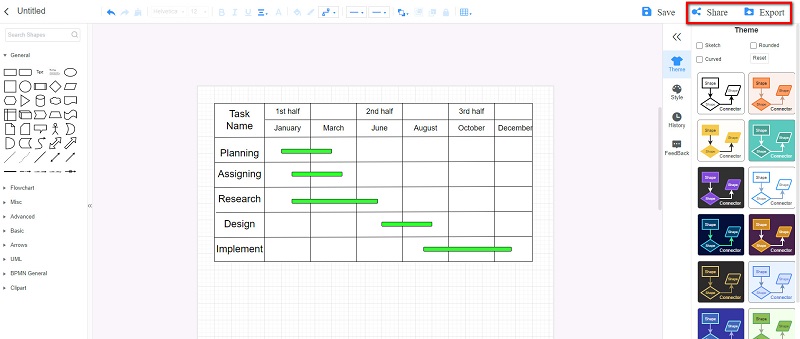
Phần 2. Mẫu biểu đồ Gantt
Đôi khi, mọi người tìm kiếm các mẫu Biểu đồ Gantt vì họ không biết cách bắt đầu. Và thực sự, nó khá khó khăn để bắt đầu lại từ đầu. Nhưng đừng lo lắng; trong phần này, bạn không cần phải tìm kiếm các mẫu nữa vì chúng tôi sẽ cung cấp chúng cho bạn.
1. Mẫu biểu đồ Gantt cho Excel
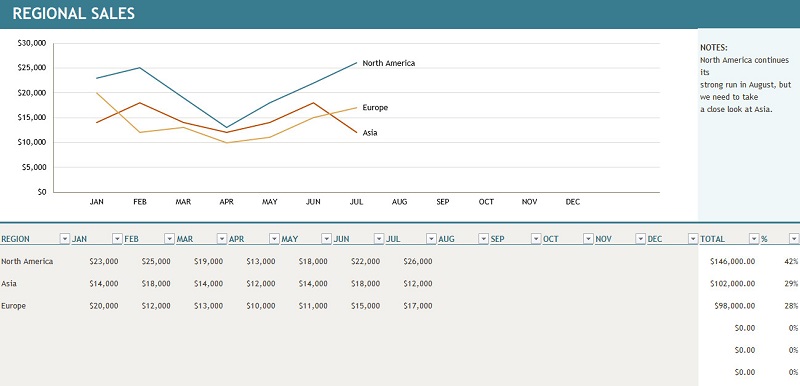
Có, bạn có thể sử dụng Microsoft Excel để tạo Biểu đồ Gantt. Excel cũng có một mẫu tạo sẵn mà bạn có thể sử dụng để tạo Biểu đồ Gantt. Nhưng nếu bạn muốn một mẫu nâng cao, thì bạn có thể sử dụng hình ảnh ở trên để làm ví dụ. Mẫu Biểu đồ Gantt dành cho Excel này có thể theo dõi doanh số bán hàng trong khu vực của bạn bằng đồ họa. Chỉ cần nhập khu vực và tháng, thế là xong!
2. Mẫu biểu đồ Gantt hàng tháng cho Excel
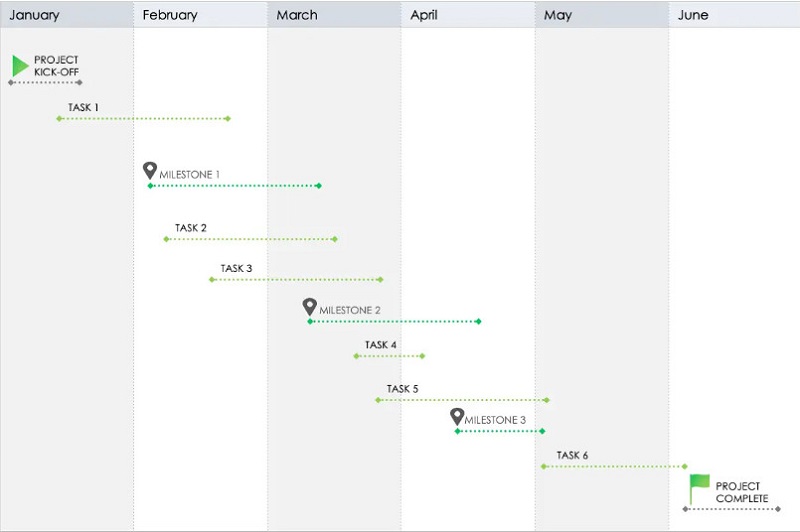
Khi đề cập đến việc lập kế hoạch kinh doanh và quản lý dự án, nhiều chuyên gia sử dụng một mẫu phổ biến: mẫu Biểu đồ Gantt hàng tháng. Bạn cũng có thể sử dụng Microsoft Excel để tạo Biểu đồ Gantt hàng tháng. Ngoài ra, đối với mẫu Biểu đồ Gantt hàng tháng, bạn luôn có thể điều chỉnh tháng hoặc thậm chí thêm tháng vào mẫu. Do đó, hãy sử dụng hoặc làm theo mẫu Biểu đồ Gantt Excel hàng tháng để có mẫu Biểu đồ Gantt hàng tháng.
3. Mẫu biểu đồ Gantt cho Google Trang tính
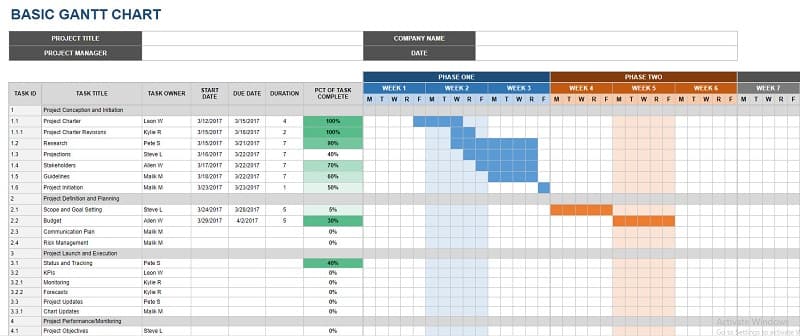
Nếu bạn đang hỏi, “Có thể tạo Biểu đồ Gantt trong Google Trang tính không?” Sau đó, câu trả lời rõ ràng cho câu hỏi của bạn là có. Google Trang tính là một trong những ứng dụng mà bạn có thể sử dụng để tạo Biểu đồ Gantt xuất sắc. Và nếu bạn muốn sử dụng mẫu ví dụ trên Google Docs, hãy tham khảo hình trên. Mẫu Biểu đồ Gantt dành cho Google Trang tính này rất dễ thực hiện và là một ví dụ về Biểu đồ Gantt cơ bản.
4. Biểu đồ Gantt cho PowerPoint
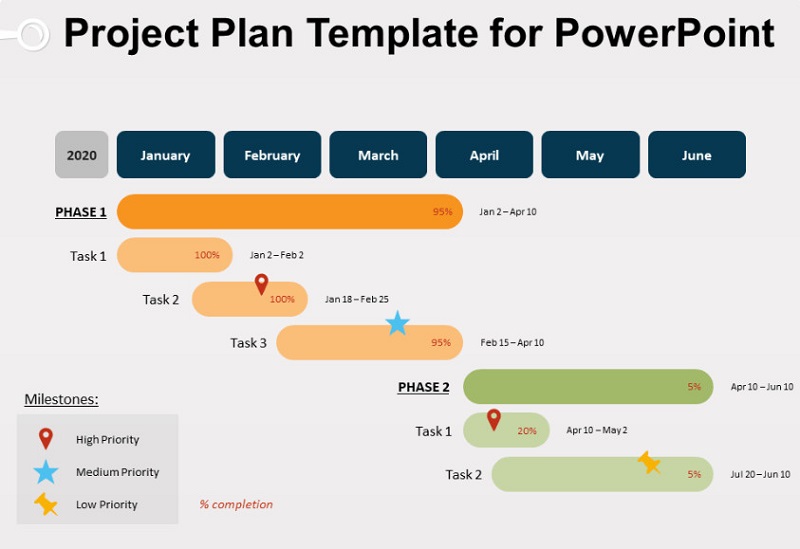
Một phần mềm khác mà bạn có thể sử dụng để tạo Biểu đồ Gantt là Microsoft PowerPoint. Ứng dụng này là một trong những ứng dụng của Microsoft để tạo Biểu đồ Gantt. Ngoài ra, các chuyên gia sử dụng công cụ này vì nó dễ sử dụng và có quy trình xuất dễ dàng. Hơn nữa, PowerPoint cho phép bạn nhập các hình ảnh mà bạn có thể đưa vào Biểu đồ Gantt của mình. Nếu bạn đang tìm mẫu Gantt Chart cho PowerPoint thì có thể tham khảo hình ảnh bên dưới.
5. Mẫu biểu đồ Gantt cho Google Tài liệu
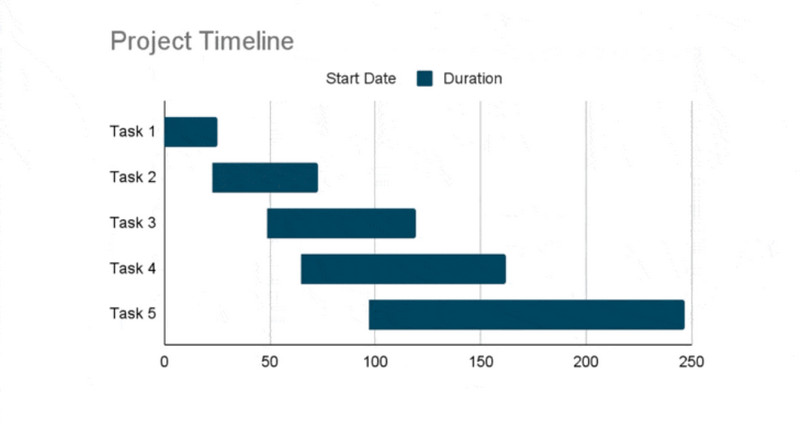
Nếu bạn muốn có một cách đơn giản để tạo Biểu đồ Gantt thì bạn có thể sử dụng Google Tài liệu để làm việc đó. Bạn có thể sử dụng mẫu Biểu đồ Gantt đơn giản này từ Google Docs.
Phần 3. Ví dụ về Biểu đồ Gantt
Biểu đồ Gantt của bạn sẽ trông như thế nào dựa trên các hoạt động hoặc nhiệm vụ của bạn. Nhưng để cho bạn biết về Biểu đồ Gantt, chúng tôi sẽ cung cấp cho bạn một ví dụ về Biểu đồ Gantt.
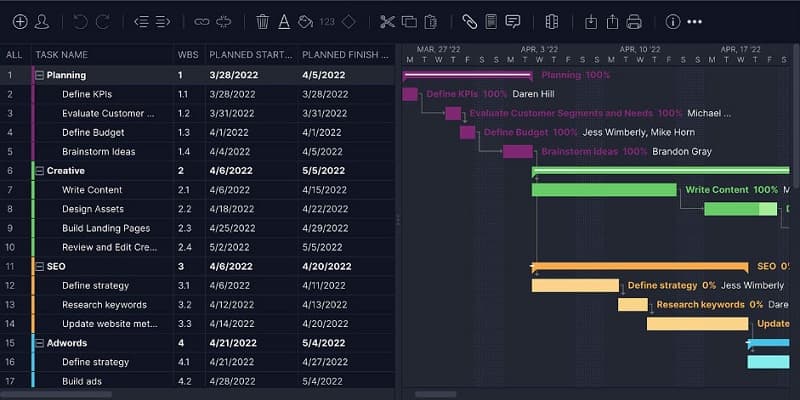
Đây là một ví dụ khác mà bạn có thể sao chép. Trong ví dụ này, các dự án được liệt kê hàng ngày để mọi người trong nhóm có thể hiểu rõ thời điểm bắt đầu và kết thúc nhiệm vụ của họ.
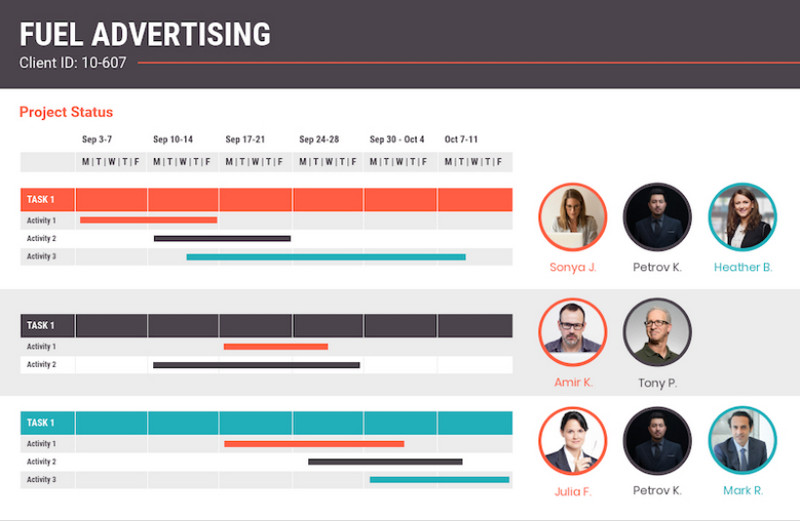
Những gì bạn sẽ thấy trên Biểu đồ Gantt là:
◆ Ngày bắt đầu dự án của bạn
◆ Nhiệm vụ dự án
◆ Thành viên trong nhóm làm việc trên từng nhiệm vụ
◆ Tiến độ của từng nhiệm vụ
◆ Nhiệm vụ phụ thuộc
◆ Các cột mốc quan trọng và các giai đoạn của dự án
◆ Ngày kết thúc dự án của bạn
Phần 4. Các câu hỏi thường gặp về Mẫu biểu đồ Gantt và các ví dụ
Có mẫu Biểu đồ Gantt nào mà tôi có thể sử dụng trong Word không?
Bạn có thể tìm kiếm mẫu từ Word hoặc sử dụng công cụ tích hợp sẵn Biểu đồ Gantt mẫu trong Word. đi đến Chèn và chọn Đồ thị từ Hình minh họa bảng điều khiển. Trên tab Biểu đồ, chọn Thanh xếp chồng Bên dưới Quán ba thể loại.
Ba điều có trong Biểu đồ Gantt là gì?
Những điều chính mà bạn có thể thấy trong Biểu đồ Gantt là:
• Các hoạt động
• Các mốc quan trọng
• Mốc thời gian
Biểu đồ Gantt chủ yếu được sử dụng để làm gì?
Mục đích chính của Biểu đồ Gantt là để quản lý dự án. Nó hỗ trợ trong việc lập kế hoạch và lên lịch các công việc sẽ được thực hiện trong một khoảng thời gian nhất định.
Sự kết luận
Tất cả Các mẫu và ví dụ về Biểu đồ Gantt có thể giúp bạn tạo Biểu đồ Gantt tuyệt vời mà bạn có thể chia sẻ với nhóm của mình một cách đáng kể. Và nếu bạn muốn sử dụng một ứng dụng trực tuyến để dễ dàng tạo Biểu đồ Gantt, hãy sử dụng MindOnMap bây giờ miễn phí!